Проверяем компьютер на вирусы без антивируса штатными средствами системы. Проверка антивируса на вирусы
Одноразовые антивирусы для быстрой проверки компьютера
Если установленный на вашем компьютере антивирус не обнаруживает ничего подозрительного, но симптомы налицо (зависания, непонятные запущенные процессы, появляющиеся autorun.inf на флешках и т.п.), «одноразовый антивирус» необходим. Обращаться с ним легко – достаточно скачать по ссылке и запустить. При этом на время проверки желательно отключить антивирус, который установлен на постоянной основе.
Достоинства одноразовых антивирусов
1. Бесплатность. Для домашнего использования практически все одноразовые антивирусы бесплатны.
2. Простота. Скачал по ссылке и запустил. Все важные кнопки в таких программах на самом виду.
Недостатки
1. Они не способны защищать ваш компьютер все время (нет модуля для постоянной защиты) и нет обновления антивирусных баз.
2. Приходится каждый раз скачивать заново, чтобы такой антивирус обнаруживал новые вирусы.
Dr.Web CureIt!
Dr.Web CureIt! – хороший одноразовый антивирус. Умеет бороться с запущенными вирусами (не позволяет себя убить во время сканирования).
Ссылка. Размер около 75 мб.
Идеальный вариант для новичков – помогут понятные описания и подсказки, которые выдает эта программа.
Если на компьютере запущен винлокер (баннер при входе в систему), поможет загрузочная флешка с антивирусом. Как загружаться с таких флешек и дисков, я уже рассказывал.
HerdProtect
Онлайн‐антивирус, проверяющий все файлы компьютера базами 68 антивирусов. Как им пользоваться, рассказал в отдельной статье herdProtect — 68 антивирусов в одном бесплатном флаконе.
Это хороший вариант, если подключен безлимитный интернет.
Минус: не умеет лечить зараженные файлы.
Плюс: для проверки не нужно скачивать заново, базы всегда свежие.
Kaspersky Virus Removal Tool
Страница загрузки. Размер – около 117 мб.
Ничего определенного про удобство работы сказать не могу, функционал аналогичен Доктору Вебу.Качество обнаружения вирусов такое же, как и у Антивируса Касперского, то есть отличное. Существует также загрузочный Kaspersky Rescue Disk.
ESET Online Scanner
ESET Online Scanner – одноразовый антивирус. Его особенность заключается в том, что он работает внутри браузера. К сожалению, для запуска требует указать правильный email.
Можно запустить как отдельную программу с помощью Eset smart installer.
Плюс Онлайн сканера – не надо заботиться о скачивании новых версий со свежими базами. Просто откройте ссылку или запустите esetsmartinstaller_rus.exe, антивирус запустится, обновится и проверит ваш компьютер на вирусы.
Norton Security Scan
Norton Security Scan – еще один одноразовый антивирус. Скачать можно здесь. Интерфейс англоязычный, но простой.
Проверяет жесткие диски очень быстро. Требует подключенного интернета, как и Eset Online Scanner.
При первом запуске создает ярлык на самого себя, что странно.
В целом, лучше им не пользоваться, так как вирусы, распространенные в России, попадают в его базу поздновато. Самые новые винлокеры (баннеры‐вымогатели) вряд ли обнаружит.
AVZ или Антивирус Зайцева
AVZ, Антивирус Зайцева – мощная антивирусная утилита (не полноценный антивирус!) для продвинутых пользователей. Функций не море, а целый океан.
Поддерживает обновление антивирусных баз из интернета. В отличии от одноразовых антивирусов, не умеет лечить зараженные *.exe файлы. Это скорее «антишпион» со множеством уникальных дополнительных функций. Процитирую слова автора AVZ: «Утилита является прямым аналогом программ Trojan Hunter и LavaSoft Ad‐aware 6. Первичной задачей программы является удаление AdWare, SpyWare и троянских программ.» В архиве с программой есть справка по всем функциям, ее необходимо вдумчиво прочесть перед первым запуском.
AdwCleaner
Цель AdwCleaner – рекламные баннеры и шпионы, встраивающиеся в браузеры. Классная штука, дополняющая антивирусы. Как пользоваться, рассказано в моей инструкции Чистим браузеры от зловредов с помощью AdwCleaner.
Похожие записи:
glashkoff.com
Как проверить компьютер на вирусы?
У современных пользователей компьютеров есть одна очень большая проблема – компьютерные вирусы. Сегодня, в эпоху полной компьютеризации, как только не изощряются хакеры, чтобы создать вирус, способный внедриться в компьютер пользователя.
Получить вирус в компьютер можно разными способами.
- Скачав заражённую программу из Интернета. Когда вы начинаете процесс загрузки заражённой программы, вирус «вырывается» наружу и внедряется в ваш компьютер. Чтобы предотвратить такую неприятную ситуацию, следует очень внимательно относиться к сайтам, с которых вы скачиваете программное обеспечение. Рекомендуется использовать только официальные сайты.
- Посетив опасную Интернет-страницу. На некоторых Интернет-страницах есть код, который разрушительно действует на ваш компьютер. Надо всегда с подозрением относиться сайтам, на которых вы получаете информацию.
- Получить вирус можно со съемного носителя – flesh-накопителя, диска, дискеты.
Вирусы бывают самыми разными. Они приносят компьютеру различный вред. Самые простые из них просто тормозят работу системы, занимая место в оперативной памяти. Некоторые могут нарушать работу различных программ.
Но, а чаще всего сегодня вирусы создаются для получения персональных данных пользователей. С помощью вируса можно узнавать пароли от страниц в социальных сетях. Узнав пароли, злоумышленники заходят на страницы пользователей от их имени и занимаются рассылкой спама, за что страничку пользователя могут заблокировать.
Сегодня интернет дарит нам массу возможностей. Благодаря нему можно получить множество полезной информации, найти любимые фильмы или книги, скачать игру и даже проверить компьютер на вирусы онлайн.
На сегодняшний день существует множество сервисов, где возможно платно или даже бесплатно проверить компьютер на вирусы. На сегодняшний день этот метод диагностики компьютера на вирусы является наиболее быстрым, удобным и комфортным.
Плюсы онлайн-антивирусов
У пользования онлайн-антивирусами есть свои плюсы и минусы. Сначала давайте рассмотрим положительные моменты в работе с онлайн-антивирусами.
- В отличии от антивирусов, устанавливаемых на ПК, онлайн-антивирусы ведут себя менее агрессивно. Они не будут сталкиваться с антивирусным программным обеспечением, которое установлено на ваше ПК. В итоге человек получает выгоду: он может проверить свой ПК используя при этом различное программное обеспечение.
- Если для установки антивирусной программы на ПК необходимо много времени: для установки, перезагрузки, регистрации на сайте, то при использовании онлайн-антивируса это не обязательно. Онлайн-антивирусы настойчивые, как обычные антивирусы, они запускают процесс проверки лишь по команде человека.
- Антивирусы, установленные на компьютер всё время, пользуются ресурсами компьютера, то при использовании онлайн-антивируса человек самостоятельно выбирает, какими именно ресурсами будет пользоваться антивирусная программа.
Некоторые недостатки онлайн-антивирусов
Но в каждой бочке мёда есть своя ложка меда. Онлайн-антивирусы тоже не исключение.
- Проблема заключается в том, что онлайн-антивирусы не смогут полностью заменить стандартный программный антивирус. Большой их недостаток в том, что они не обеспечивают постоянную защиту компьютеру. Они могут найти вирус лишь тогда, когда вы им дадите такой запрос.
- При работе с онлайн-антивирусом есть следующая рекомендация: необходимо выключить свой антивирус на ПК. А это означает, что, когда идет проверка онлайн-антивирусом, существенно возрастает риск, что компьютер «подцепит» вирус.
- Когда онлайн-антивирус проверяет компьютер, надо включать браузер с правами администратора, возможность чего есть не у всякого пользователя ПК.
- Ещё один большой минус кроется в ограниченных правах онлайн-антивируса. Он может производить проверку только тех файлов, доступ к которым имеется у пользователя браузера.
Правила работы с онлайн-антивирусом
Есть ряд несложных правил, с которыми пользоваться сайтами станет легче. Рекомендуется использовать их в работе с онлайн-антивирусами.
- Начиная проверку с помощью онлайн-антивируса, на время отключите антивирус на ПК. Так проверка будет более быстрой и качественной.
- Нужно использовать браузер с наличием прав администратора. Так охват онлайн-антивируса станет шире, он сможет проверить все файлы на вашем компьютере.
- Нельзя игнорировать требования онлайн-антивируса, предъявляемые к характеристикам системы компьютера.
- Нельзя игнорировать постоянную защиту – программный антивирус. Он сможет обеспечить непрерывную защиту вашему ПК.
Популярные онлайн-антивирусы
Для работы онлайн-антивируса нужно, чтобы на ПК функционировал интернет. Есть много популярных онлайн-сервисов. Рассмотрим наиболее популярные примеры.
- Онлайн-сканер ESET Online Scanner
С онлайн-сканером ESET Online Scanner есть возможность совершить сканирование компьютера на различные угрозы. Преимущество онлайн-антиируса в том, что в нем постоянно обновляются базы вирусов. Для того, чтобы проверить компьютер на наличие вредоносных программ, необходимо только зайти на сайт http://www.esetnod32.ru/support/scanner.
На нём нажимаем на кнопку «Запустить ESET Online Scanner». В открывшимся окне ставим галочку, что вы согласны с условиями лицензионного соглашения. Далее необходимо установить надстройку. Далее нужно подтвердить установку программного обеспечения. Далее вам надо будет настроить онлайн-сканер. Рекомендуется оставить галочку на пункте «Удалить угрозы», а также разрешить антивирусу проверять архивы.
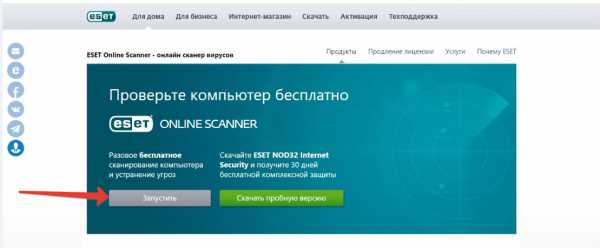
С проверкой архивов процесс будет значительно дольше, но и результат будет гораздо более качественный. Теперь нажимаем кнопку начать. После нажатия кнопки начать начнется загрузка баз данных. А после загрузки начнется непосредственно сканирование компьютера. После завершения проверки программа выдаст количество обнаруженных вирусов.
- Антивирусная утилита AVZ
Антивирусная утилита AVZ – одна из наиболее популярных онлайн-антивирусом. Она поможет быстро вылечить ваш ПК от вредоносных программ. Антивирусная утилита весит очень мало и её не надо устанавливать на компьютер. Достаточно скачать архивом и извлечь из него саму утилиту. Её преимущество в том, что она не вступает в конфликт с имеющимися на компьютере антивирусами. Вопреки этому, всё же рекомендуется отключать имеющийся у вас антивирус.
Ещё огромным её плюсом остаётся то, что она абсолютно бесплатная. Если ваш компьютер вдруг стал работать медленнее, значит самое время опробовать действие этой утилиты. Скачать утилиту можно на официальном сайте. Далее необходимо извлечь из архива папку. После извлечения открываем папку, находим в ней факл avz.exe и запускаем данный файл. В открывшемся окне запуска программы выбираем обновление антивирусной базы. После обновления антивирусной базы необходимо выбрать параметры проверки. Откроется вкладка «область поиска», и в ней нужно будет выбрать те зоны компьютера, которые необходимо проверить на вирусы. Затем необходимо выбрать «методику лечения», выбрав «лечить».
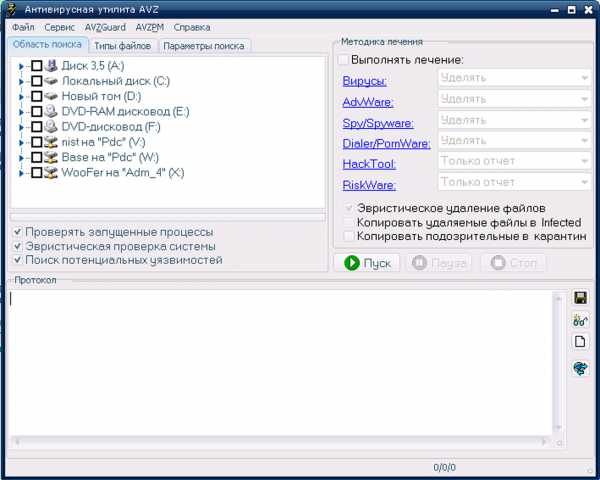
Далее переходите на вкладку «типы файлов» и выбирайте, какие файлы необходимо лечить. От того, как много типов файлов будет охватывать проверка, будет зависеть продолжительность сканирования компьютера на вирусы. Если вам надо совершить проверку наиболее быстрым образом, оставляйте всё как есть, если хотите среднюю скорость проверки, поставьте «все файлы», если же готовы ждать продолжительное время, то уберите галочку напротив строки «не проверять архивы более». Далее нажимаем на «старт» и оставляем компьютер. Во время сканирования утилита будет блокировать практически все действия. Как только сканирование закончится, совершите перезагрузку компьютера. Вы заметите, скорость его работы заметно увеличилась.
- Онлайн-сканирование на вирусы BitDefender QuickScan
BitDefender считается лучшим антивирусом на западе. Там он такой же популярный, как Касперский в России. Помимо программного обеспечения, производитель создал онлайн-проверку на вирусы, запустить которую можно на сайте http://quickscan.bitdefender.com/. Там нажимайте кнопку «Scan now». Затем последует установка расширения на ваш браузер, которое позволит получить программе доступ к файлам на вашем компьютере. Большое преимущество данной программы в том, что сканирование происходит практически моментально, в течении одной минуты. Проверка на вирусы производится в специальном облаке.
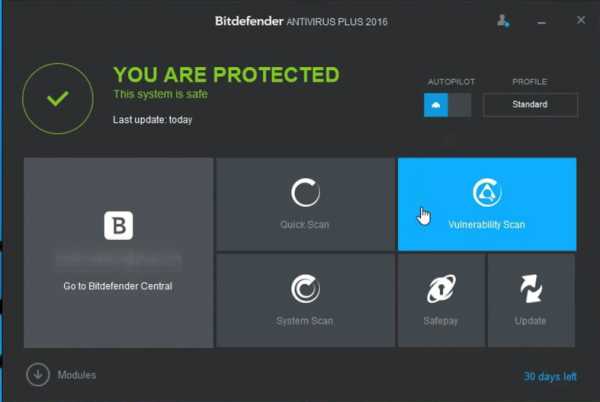
jonyit.ru
Онлайн проверка файла на вирусы без установки антивируса
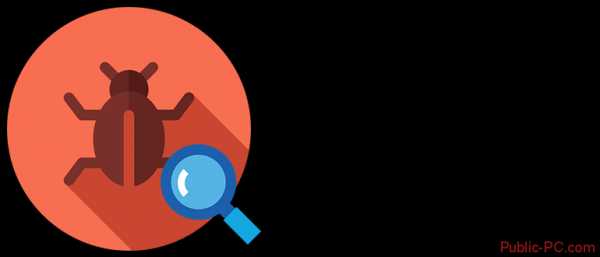
Установка антивирусного ПО на компьютер занимает много времени, а сама программа может потреблять много ресурсов ПК. Если у вас слабая машина и вы практически ничего не скачиваете из других источников, то необходимость в полноценном антивирусе действительно отпадает, так как можно использовать онлайн-сервисы для проверки компьютера на наличие вредоносного ПО.
Читайте также:Как пользоваться VirusTotal.com — сервисом проверки на вирусыКак проверить сайт на мошенничество
Рассмотрим самые популярные из них.
Процесс проверки
Стоит оговориться, что для запуска проверки всего компьютера, а не отдельных файлов на носителях, нужно будет скачать специальную утилиту, не требующую установки. Она весит немного и практически не «съедает» системные ресурсы.
Онлайн-антивирусы не являются полноценным антивирусным ПО в привычном понимании пользователей. Они могут только показать, что обнаружен вирус или что-то подозрительное, но провести лечение с их помощью или изоляцию подозрительного объекта в карантин вы не сможете.
Вариант 1: McAfee Security Scan Plus
Бесплатный онлайн-сканер, который проведёт проверку системы, покажет степень её защищённости и укажет на уязвимые места и обнаруженное опасное ПО. Функций лечения или карантина не имеет. Проверка выполняется за несколько минут, поэтому ожидать, что вся система будет просканирована на 100% не стоит.
Инструкция по использованию этого сервиса выглядит следующим образом:
- Перейдите на официальный сайт сервиса и нажмите на кнопку «Бесплатная загрузка». Перед этим не забудьте поставить галочку напротив пункта, где говориться, что вы ознакомлены с условиями лицензионного соглашения.
- Когда утилита будет скачена, откройте её и нажмите на «Установить».
- Примите лицензионное соглашение и продолжите установку.
- Теперь нажмите на кнопку «Проверить» и дождитесь окончания проверки.
- По завершению проверки вам будет предложено вылечить компьютер. Однако по нажатию кнопки «Исправить всё» вы будете переброшены на страницу, где вас попросят скачать полноценный антивирус от McAfee.

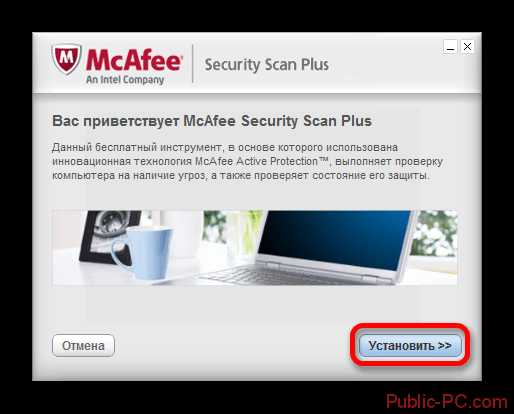
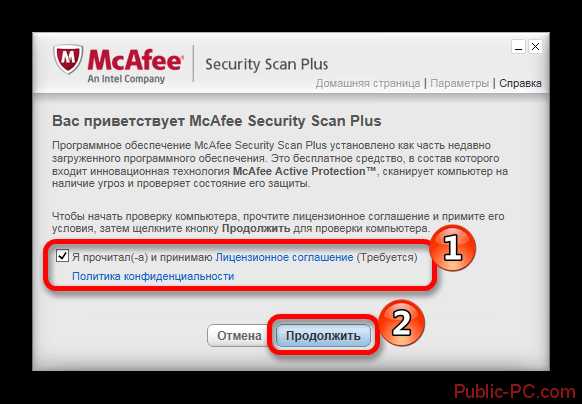

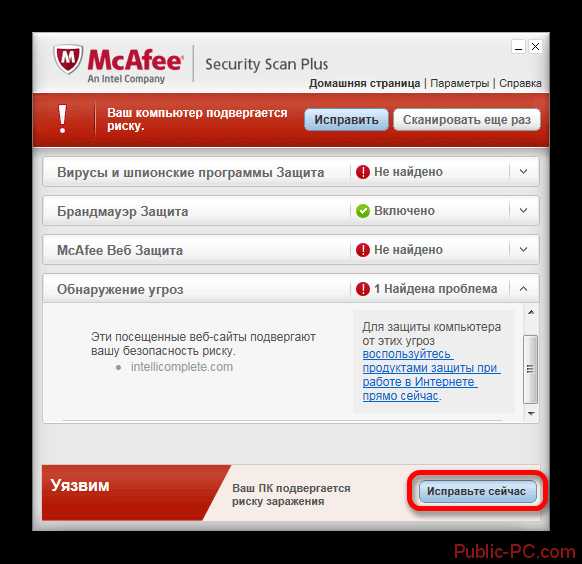
Вариант 2: Онлайн сканер Dr.Web
Это уже полноценный онлайн-сервис, не требующий скачивания каких-либо сторонних программ. Однако на нём можно проверить только ссылки, то есть сайты и файлы, загружаемые с компьютера. Сделать проверку всей системы у вас не получится, а вылечить её тем более.
Рассмотрим, как можно просканировать при помощи данного сервиса URL-адрес:
- Перейдите на официальный ресурс и откройте вкладку «УРоЛог Dr.Web».
- Теперь в строку ниже вставьте ссылку на ту страницу или ресурс, который нужно проверить.
- Нажмите кнопку «Проверить».
- По завершению проверки сервис покажет небольшую инфографику по сайту. Если всё хорошо, то все 3 папки будут зелёного цвета. Если будут обнаружены какие-то проблемы, то в нижнем окне будет написано, какие конкретно проблемы были обнаружены. В таком случае окрас папок изменится.
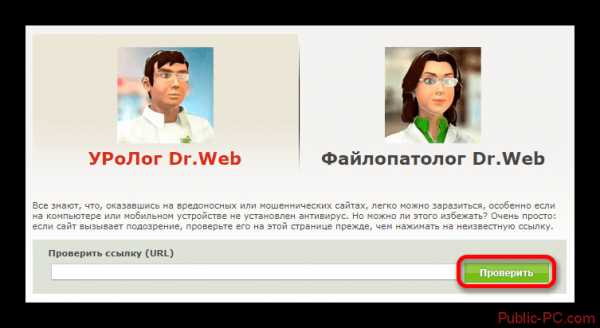
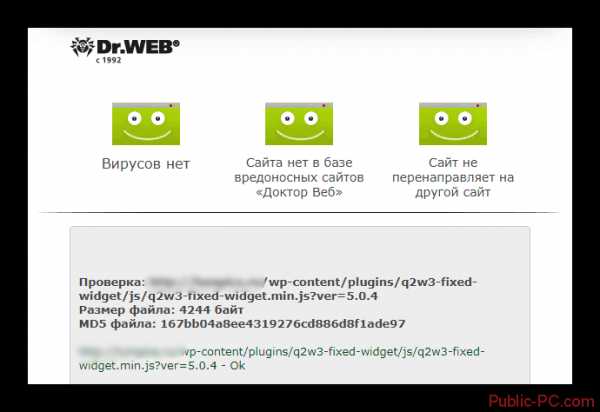
Сканирование файла с компьютера происходит по следующей схеме:
- Перейдите во вкладку «Файлопотолог Dr.Web».
- Нажмите на кнопку «Choose File», чтобы выбрать файлы для проверки.
- Чтобы начать проверку, кликните по кнопке «Проверить».
- Дождитесь завершения сканирования и просмотрите результаты.
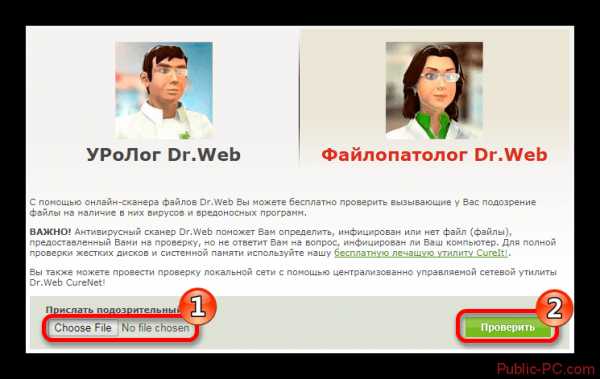
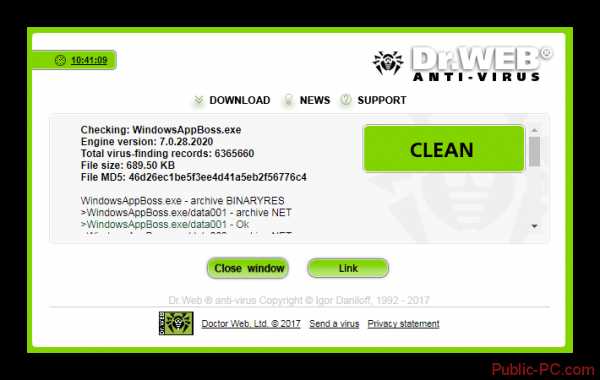
Вариант 3: Kaspersky Security Scan
Касперский тоже предлагает свою утилиту, которая просканирует систему в режиме онлайн и предложит произвести лечение компьютера при помощи антивируса Касперского.
Инструкция к этому варианту выглядит так:
- Перейдите на страницу сервиса.
- Напротив наименования утилиты кликните по «Скачать».
- Появится небольшая инструкция по работу с сервисом. Ознакомьтесь с ней и снова нажмите на «Скачать».
- Вам будет предложено загрузить ознакомительную версию антивируса Касперского с бесплатным периодом на 30 дней. Если требуется только просканировать компьютер, то откажитесь от предложения, нажав на кнопку «Skip».
- Дождитесь окончания загрузки файла. Затем, в появившемся окне, кликните по кнопке «Continue».
- Откроется окно установки. Здесь поставьте галочку напротив пункта «Run Kaspersky Security Scan». Нажмите на «Finish».
- Теперь откроется окно самого сканера. Там будет одна кнопка – «Запустить». Используйте, чтобы начать проверку системы.
- Будет предложено несколько вариантов проверки. Выберите «Проверка компьютера», если требуется просканировать всю систему.
- По завершению проверки утилита покажет количество обнаруженных потенциально опасных программ. Кликните по ссылке «Просмотреть».
- Здесь будет подробно расписана информация, касательно каждой из обнаруженных проблем.
- Чтобы исправить их, вам придётся нажать на кнопку «Как исправить». После этого вас перебросит на официальный сайт Касперского, где будет предложено скачать пробную версию антивируса.

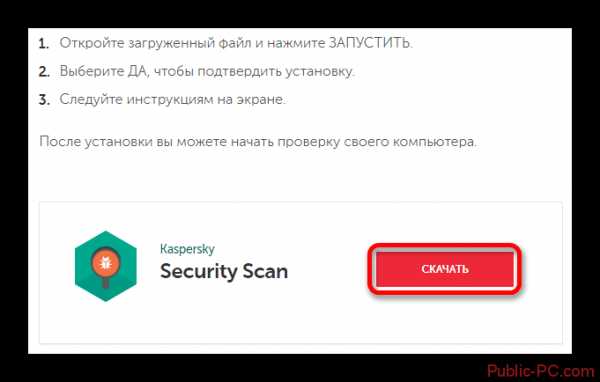
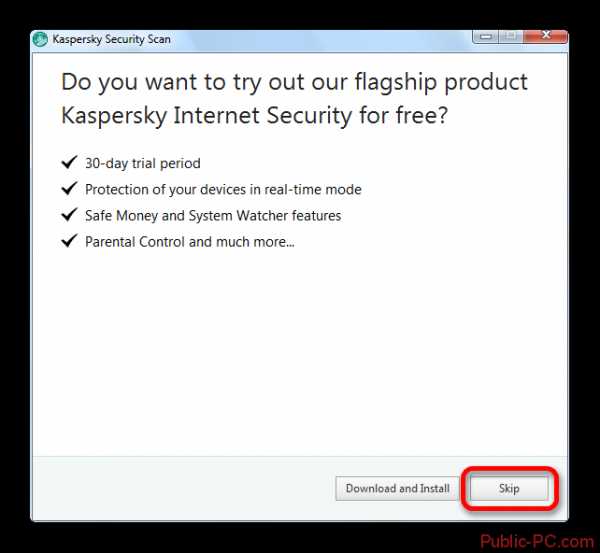
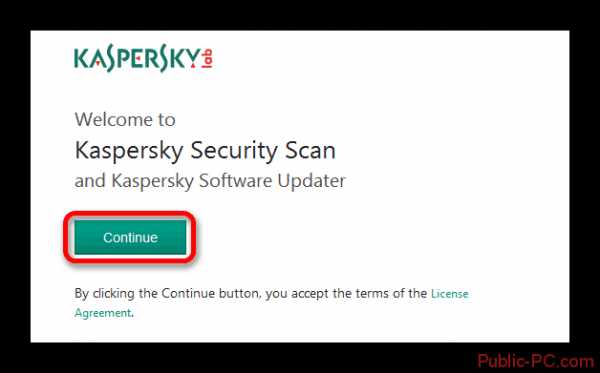
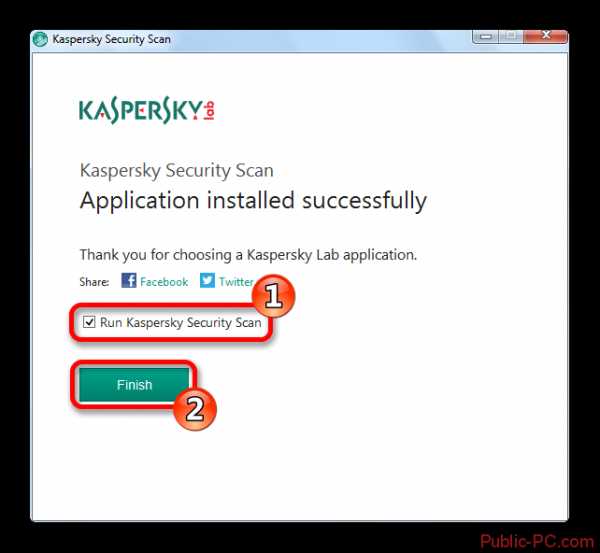
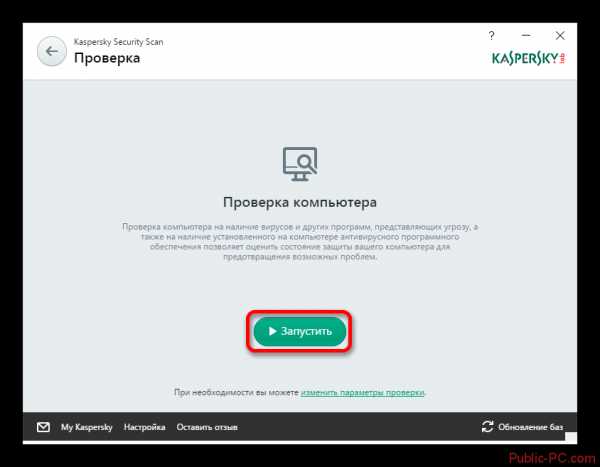
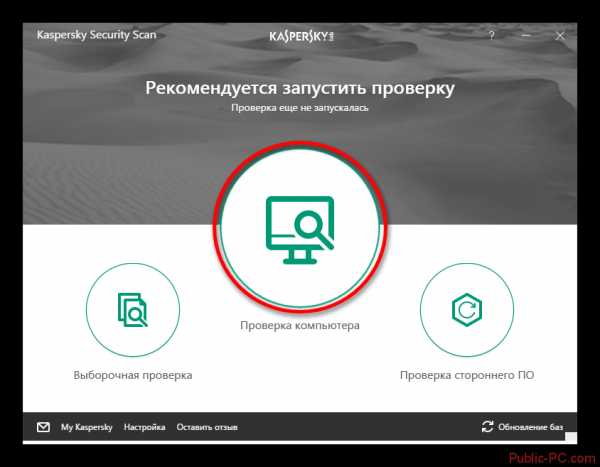
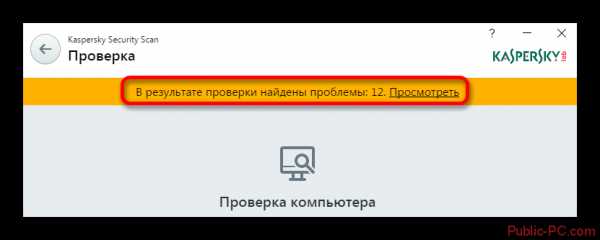
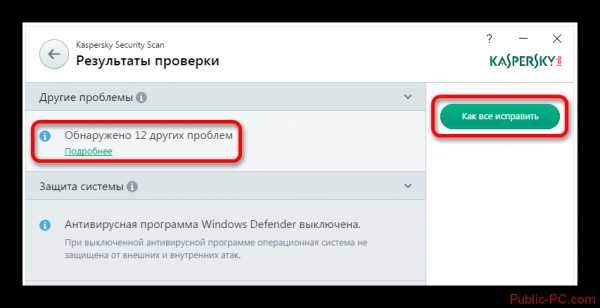
Вариант 4: ESET Online Scanner
Одноразовый онлайн-сканер от разработчиков знаменитого антивируса NOD32. Он выполняет более тщательный поиск проблем, чем многие конкуренты, что хорошо отражается на качестве работы, однако процесс занимает значительно больше времени.
Инструкция по использованию сканера выглядит следующим образом:
- Перейдите на официальный сайт разработчиков, а затем на страницу скачивания утилиты.
- Нажмите на кнопку «Запустить».
- Откроется поле, куда нужно вписать ваш email. Сервис не требует его подтверждать, поэтому можно написать любой. Однако так было на момент написания статьи, сейчас, возможно, правила изменились. Как впишите email, нажмите на «Отправить».
- Вам будут даны условия использования продукта. Здесь нужно нажать на кнопку «Я принимаю».
- Начнётся загрузка утилиты. По её завершению она должна открыться автоматически. Если этого не произошло, то найдите её на компьютере и запустите вручную.
- В открывшемся окне можете установить некоторые настройки, убрав или проставив галочки. Например, чтобы отображались даже потенциально опасные файлы и приложения, поставьте галочку напротив «Включить обнаружение подозрительных приложений».
- Когда настройки будут завершены кликните по «Сканировать».
- По завершению проверки вы увидите количество обнаруженных угроз и количество удалённых. Этот сканер удалят некоторые опасные программы и файлы.
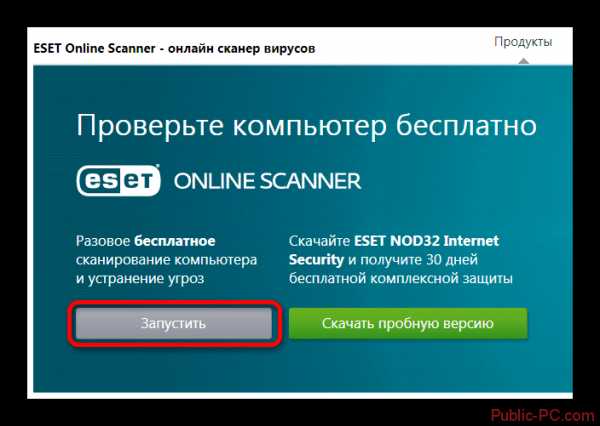
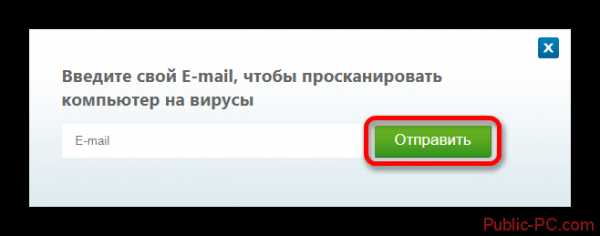
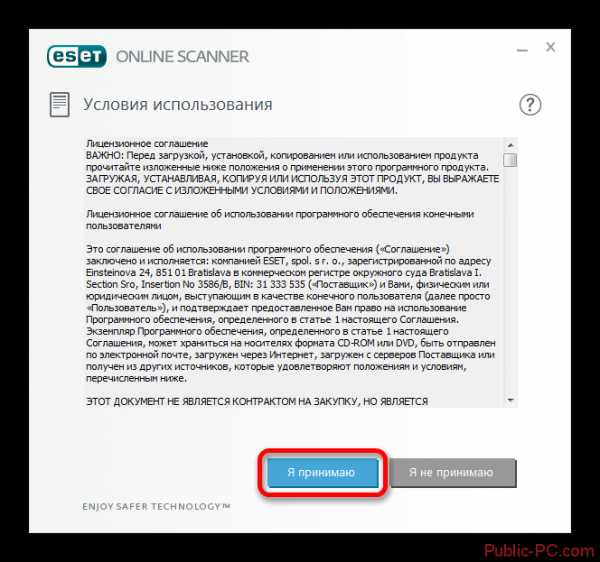
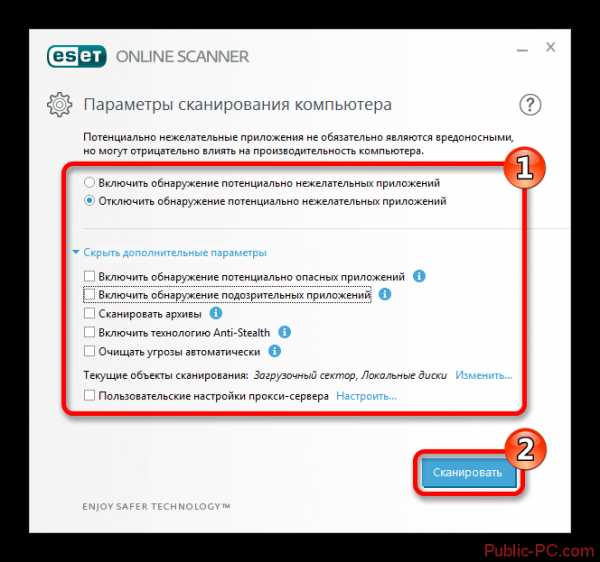

Вариант 5: Virus Total
Онлайн-сервис от Google, не требующий от пользователя скачивания на компьютер каких-либо сторонних утилит. Просканировать всю операционную систему с его помощью вряд ли получится, но отдельные файлы и/или ссылки вполне.
Использование сервиса происходит по такой схеме:
- Перейдите на официальный сайт сервиса. Чтобы приступить к сканированию файла, нажмите на кнопку «Файл».
- Нажмите на кнопку «Выбрать файл».
- В открывшемся «Проводнике» выберите файлы, которые нужно проверить. Вы можете выбрать их несколько штук, используя зажатые клавиши Shift и Ctrl.
- Нажмите «Проверить».
- По её завершению вам будет показана информационная сводка.
- Чтобы просканировать сайт или страницу в интернете, в 1-м шаге выберите вкладку «URL-адрес».
- Введите адрес сайта и нажмите «Проверить».
- Просмотрите сводку.
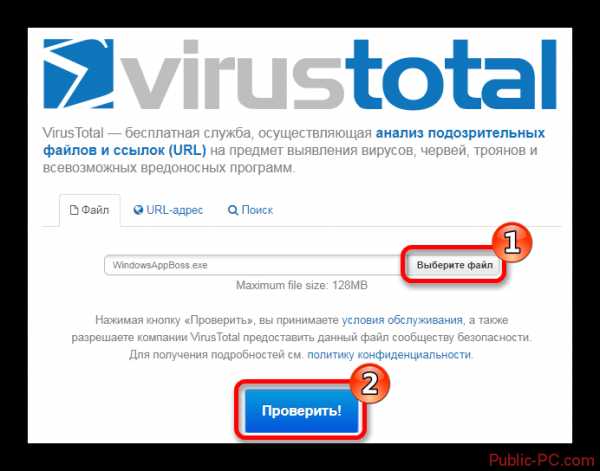
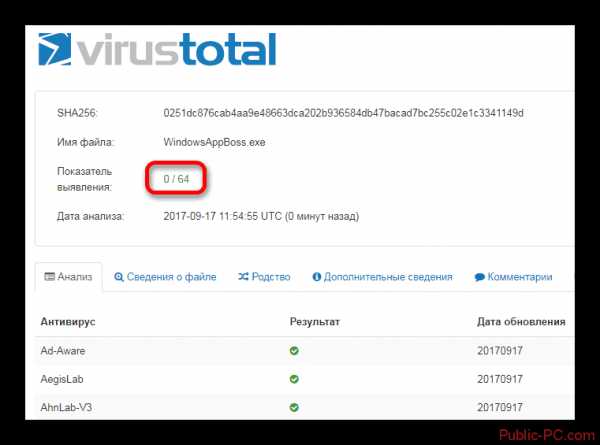

К сожалению, полностью отказываться от антивирусов не рекомендуется, так как рассмотренные сервисы производят только поверхностную проверку и не способны вылечить компьютер. Они отлично подойдут для быстрого сканирования системы, сканирования URL-адресов и файлов.
public-pc.com
Как проверить компьютер на вирусы без установки антивируса
Введение. Опять эти вирусы!
Любой пользователь компьютера или ноутбука рано или поздно сталкивается с таким понятием, как «вирус». И наверняка вы уже знаете значение указанного слова. Однако, можно слегка освежить память: напоминаем, что вирусом является вредоносный код, который блокирует информационную площадку на носителе. Сложно? Таким понятием охватывается весь спектр широких возможностей вирусов на сегодняшний день, ведь их существует, внимание, миллионы разновидностей! Поэтому важно знать, как можно проверить компьютер на вирусы без установки антивируса.

Выход из ситуации всегда есть
Некоторые вредоносные коды бывают неопасны, а вот другие, наоборот, могут нанести колоссальную атаку на ваши данные. Страшно? Ещё как должно быть! Потому что некоторые типы вредоносных кодов могут навсегда удалить информацию с компьютера без возможности восстановления. Довольно неприятно будет, если ваша дипломная работа будет «съедена» за день до защиты. У вас появятся дополнительные проблемы, которые явно вам не нужны.
Например, существует вирус, шифрующий файлы пользователя на флешке, делая их невидимыми и нечитаемыми для программ. Нынче на всех «воинов тьмы» имеется «белая армия». Ими служат антивирусы — программное обеспечение для обнаружения, лечения и удаления вредоносных кодов с носителя информации. Естественно, каждый выбирает и устанавливает более подходящий ему антивирус. Но что делать, если времени на покупку и инсталляцию приложения на компьютер или ноутбук нет, а вирус мешает работе? Тогда вам нужно изучить вопрос о том, как удалять вирусы с компьютера без антивируса.

Для сохранения данных нужно своевременно отслеживать вредоносные программы
Как быть без антивируса?
Вы можете подумать: как это можно обнаружить вирус в компьютере без антивируса? На самом деле мы не совсем будем работать без «белой армии». Просто мы не будем запускать установочный файл и ждать завершения инсталляции. Достаточно будет лишь открыть файл образа, который сразу приступит к своей работе. Поэтому не стоит ничего пугаться, ведь ничего сверхсекретного и опасного делать мы не будем. Давайте приступим к нашей некропотливой работе. Что же нам понадобится?
- Компьютер, который подвергся атаке «тёмных сил».
- Выход в интернет. Он нужен не только для скачивания файла, но и полноценной его работы (в представленном примере).
- Желание победить вирусы.
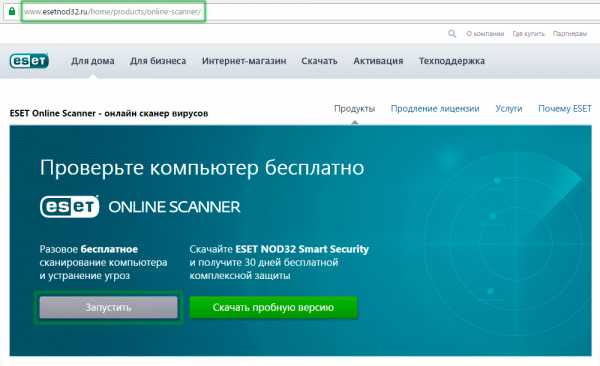
Переходим по ссылке и скачиваем приложение
Рассматривать работу мы будем на примере возможностей компании ESET. Вы же можете выбрать любую другую при желании. ESET предлагает воспользоваться разовой бесплатной проверкой.
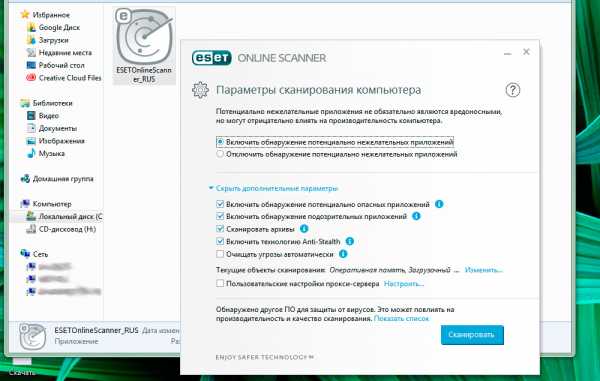
Для начала определимся с глубиной и объемом анализа
- Запустите браузер, введите следующий адрес https://www.esetnod32.ru/home/products/online-scanner/ и выберите кнопку «Запустить».
- Дождитесь завершения загрузки и запустите скачанный файл.
- В окне о принятии условий пользования выбираем «Принимаю» и жмём «ОК» в новом окне (на Windows).
- Теперь нужно выбрать: включать или нет обнаружение потенциально нежелательных программ. Для первого раза лучше включать обнаружение. Жмём желанную кнопку «Сканировать».
- Далее нужно проявить терпение и дождаться завершения проверки. Сначала ESET скачает базу вирусных сигнатур, после чего начнёт сканирование вашего компьютера. Чем больше файлов у вас хранится на проверяемом носителе информации, тем дольше будет длиться проверка. Можете пока попить кофе или чай и успокоить свои нервы в надежде на то, что у вас получится обнаружить вирус в компьютере без антивируса.
- Затем перед вами появится отчёт о проведённой проверке с предложением некоторых действий. В конце нажмите «Завершить» и закройте окно мини-программы, в котором будет уведомление о предложении скачать 30-дневную пробную версию полноценной антивирусной программы.
- Готово! У вас получилось проверить компьютер на вирусы без установки антивируса, а также удалить вредоносный код. Отныне будьте более внимательны при подключении чужих флешек или скачивании данных из Всемирной паутины.

Онлайн-сканер обнаружил и устранил 1 угрозу
Некоторые советы
Естественно, такие разовые проверки не помогут вам постоянно находиться под защитой от вирусных атак. Лучше установить полноценное антивирусное программное обеспечение, которое будет поддерживать работу вашего компьютера в целости и сохранности. Также нужно понимать, что антивирусы не могут полностью гарантировать вам защиту, потому что вредоносные коды каждый день появляются новые. Но естественно, антивирусные компании не сидят сложа руки и стараются выпускать обновления базы вирусных сигнатур, которые будут находить «плохие коды».

Рекомендуем установить стандартное ПО
Прощайте вирусы!
Сегодня мы с вами поговорили о том, как найти вирус в компьютере без антивируса. Теперь вы знаете, что делать в случае атаки вредоносного кода, даже если у вас на компьютере не установлена специальная защита. Все же не расслабляйтесь и установите полноценный антивирус на компьютер. Тем более что компании часто предлагают свои продукты на достаточно выгодных условиях. Например, вы сможете купить лицензию на два или три компьютера по специальной цене, которая зачастую примерно равна стоимости одной лицензионной копии. Делитесь в комментариях, каким антивирусом пользуетесь вы и почему. Удачи, дорогие друзья!
nastroyvse.ru
Как проверить файл на вирусы онлайн десятками антивирусов
≡ 27 Май 2017 · Рубрика: Безопасность · 1 458 ПросмотровВ статье я опишу, как проверить файл на вирусы онлайн сразу десятками антивирусов.
Все мы обмениваемся, скачиваем файлы с интернета, получаем их по почте, мессенджеру, через флешки и т.д.. Порой, не каждый антивирус может вовремя найти, среагировать и обезвредить наличие в них потенциально опасное программное обеспечение. Такое часто бывает с бесплатными или малоизвестными продуктами. Поэтому рекомендую сразу после установки проверить антивирус на работоспособность. А уже затем приступать к процедуре сканирования.
Но, что если защитное ПО в данный момент недоступно или, например, закончилась лицензия и т.п., а необходимо проверить файл на вирусы безотлагательно. Выход есть!
Как проверить файл на вирусы онлайн
Metascan Online
Не стоит пугаться, что данный онлайн сервис англоязычный, здесь все интуитивно понятно. Помимо нашей основной задачи, здесь можно:
- Look Up a Hash — посмотреть хэш (алгоритмы хэширования) MD5/SHA1/SHA256.
- И просканировать IP-адрес
Чтобы проверить файл на вирусы онлайн нам нужно выбрать первую вкладку «Analyze a file», дале кликнуть по кнопке «Select a file».
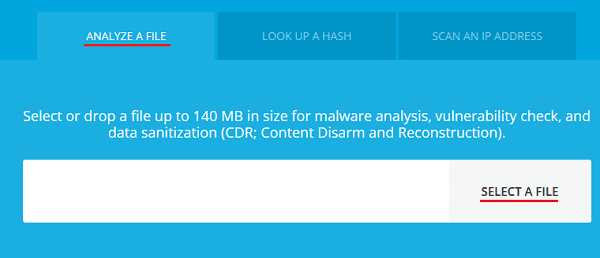
Выбрать нужный документ/архив/картинку и т.д. на компьютере и подождать некоторое время, во время которого будет происходить сканирование. По завершению оного будет предоставлен отчет о проведенных исследованиях.
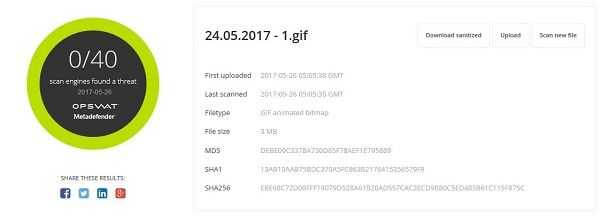
В салатовом кружке нам «говорят», что опасных элементов обнаружено не было (0/40).
Далее нам показывают следующую информацию по проверяемому документу:
- First uploaded и Last scanned — время день и месяц, когда была произведена первая и последняя проверка
- Filetype — тип файла (в моем случае это gif)
- File size — размер
- MD5 — 128-битный алгоритм хеширования
- SHA1 — алгоритм криптографического хеширования
- SHA256 — безопасный алгоритм хеширования
Ниже мы видим отчет по каждому из 40 антивирусов, в которых производилось отслеживание.
Стоит обратить внимание! Размер проверяемого файла не должен превышать 140 МБ, если он находится в архиве, то архив не должен быть запаролен. И конечно же, не стоит относится к данному сервису, как к единственному источнику проверок. На вашем компьютере должна быть установлена и настроена хорошая антивирусная программа.
VirusTotal
Еще один, теперь уже русскоязычный ресурс, который поможет проверить файл на вирусы онлайн, и ко всему прочему любую ссылку или сайт на наличие опасного ПО. А еще узнать информацию по домену, IP адресу и hash.
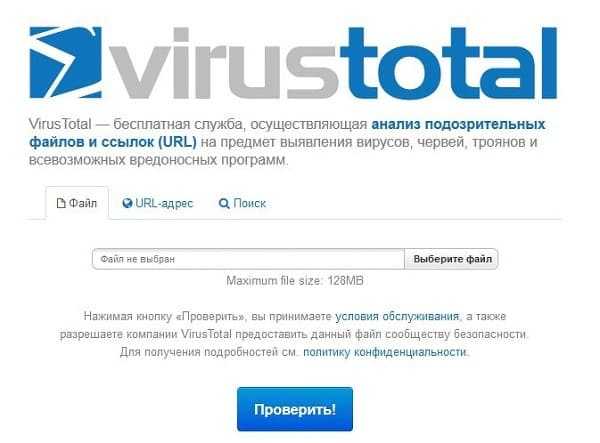
Выбираем вкладку «Файл», далее находим на компьютере необходимый документ или архив (не защищенный паролем и не более 128МБ) на компьютере.
Через некоторое время получим отчет.
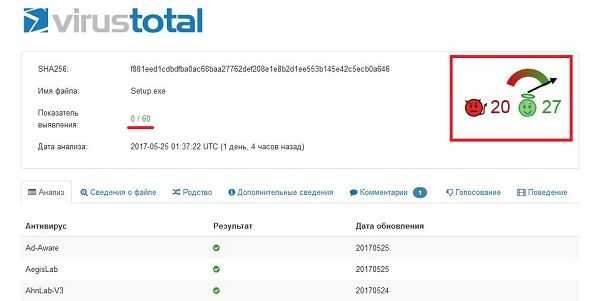
Если вы в своей работе используете браузер Google Chome, настоятельно рекомендую установить расширения VirusTotal, так гораздо быстрее и удобнее будет производить анализ. Для Mozilla это плагин VTzilla, а Оперы. — VirusTotal Extension.
Также есть специализированная программа для ПК, — VirusTotal Windows Uploader. Скачать ее можно вот здесь. В ее задачи входит проверка файлов и анализ подозрительных процессов Windows 10.
В первом случае кликаем по кнопке «Select file(s) and upload«, находим архив, программу и т.д..

И уже на открывшейся странице портала смотрим полученную информацию.
Во-втором случае принцип работы следующий. В верхней части приложения отмечаем подозрительный процесс и затем кликаем по кнопке «Upload process executable«.
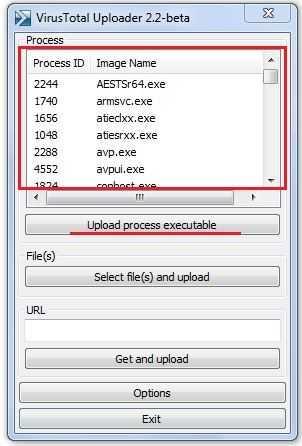
Ожидаем некоторое время.
Если программа покажет, что что-то не так, (а это мы узнаем во вновь открывшейся странице), то рекомендую отключить этот процесс из «Диспетчера задач»
Проверить сайт на вирусы
Очень рекомендую в случае, если вам на почту прислали некий URL-адрес и попросили перейти по нему, проверить вначале на Virustotal.
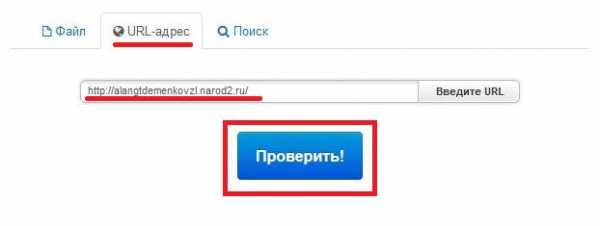
И если сканирование не покажет отрицательных фактов, можно будет перейти по присланной ссылке.
Что не скажешь в моем случае.
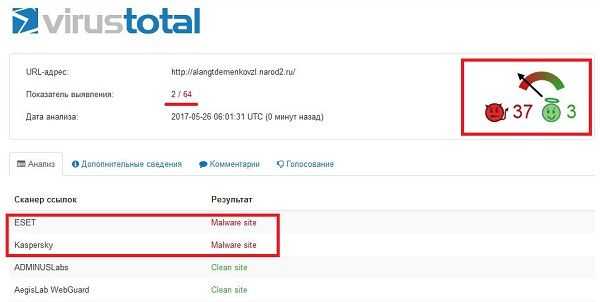
Или вновь обратившись к утилите VirusTotal Windows Uploader нажать на «Get and upload» и проверить сайт/ссылку на наличие всяких «гадостей».
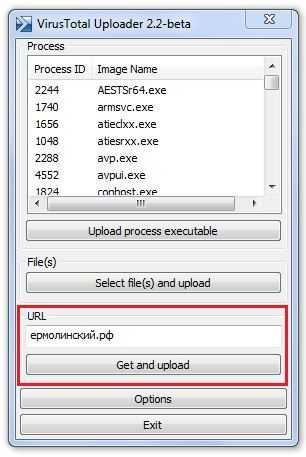
На этом все! Надеюсь, моя статья пошла вам на пользу и вы отметите ее лайком! Спасибо!
Будет интересно почитать
xn--e1agaedegkgsq.xn--p1ai
Как проверить компьютер на вирусы без антивируса
Безопасность компьютера – одна из самых важных вещей, о которых должен задумываться каждый пользователь. Поскольку на компьютере сейчас у каждого хранится множество конфиденциальной и личной информации, разглашение которой недопустимо. Также, к учетным записям на компьютере часто привязана банковская карта и другие данные, к которым не должны иметь доступ посторонние люди. К сожалению, вирусная угроза в интернете всё ещё существует, и злоумышленники пытаются получить доступ к личным данным через вредоносные файлы, а иногда им удается даже полностью контролировать действия чужого компьютера.

Для защиты своих устройств пользователи обычно устанавливают антивирусные программы и стараются не посещать непроверенных сайтов. Однако антивирусы обычно стоят очень дорого, а также пагубно влияют на производительность компьютера. Но не многие знают, что проверить компьютер на вирусы без антивируса также возможно. Дело в том, что в составе операционной системы Windows, начиная c Windows 7, присутствует встроенный антивирус, называемый Защитником Windows. Обычно данный компонент находится в отключенном состоянии по причине того, что на компьютере функционирует другой антивирусный продукт. Однако сам Защитник обладает очень хорошими характеристиками и прекрасно справляется с любой вирусной угрозой.
Быстрая навигация по статье
Сканирование
Для того, чтобы проверить компьютер на вирусы Защитником, потребуется:
- Открыть меню «Пуск».
- Воспользоваться функцией поиска и вписать туда «Защитник Windows».
- Запустить приложение из результатов поиска.
- Убедиться, что антивирус активен. Если выдается сообщение о том, что Защитник отключен, требуется включить его в разделе «Параметры».
- На вкладке «Домой» нажать на кнопку «Проверить сейчас».
- Дождаться окончания проверки и ознакомиться с её результатами.
В том случае, если Защитник Windows найдет зараженные и вредоносные файлы, то они будут вылечены или удалены с компьютера. Дальше программа будет работать в фоновом режиме, периодически самостоятельно проводя проверку и следя за безопасностью файлов, с которыми взаимодействует пользователь.
Другие способы
Для компьютеров с Windows также есть бесплатная версия антивирусов Dr.Web, которая называется Dr.Web CureIt. Данная программа является демо-версией полноценного антивируса, не требует установки и отлично подойдет для разовой проверки компьютера на вирусы.
Чтобы воспользоваться приложением, пользователю нужно просто перейти на сайт разработчика drweb.ru и открыть вкладку «Скачать». В разделе «Демо» и находится искомое приложение, которое потребуется загрузить на компьютер и запустить. Программа не требует настроек и сама проверит ПК на вирусы и выдаст свой вердикт, удалив вредоносное содержимое с диска, если потребуется. Рекомендуется регулярно загружать свежую версию CureIt, содержащую в себе актуальные версии антивирусных баз.
Поделитесь этой статьёй с друзьями в соц. сетях:podskajem.com
Онлайн проверка файлов на вирусы без установки антивируса
Всем привет! Наверняка у многих из вас не стоит антивирусов из-за разных причин. В этом случае вам поможет онлайн проверка файлов на вирусы, которая не требует установки дополнительных программ. Конечно, данный способ не заменит вам полноценный антивирус, но вы хотя бы сможете примерно знать положение вещей, которые творятся на вашем ПК или ноутбуке. Все таки этим пренебрегать нельзя.
Содержание статьи
Отличие онлайн сканеров от полноценных антивирусов
Прежде, чем начать наш обзор, хотелось, чтобы вы сразу понимали, в чем принципиальная разница между онлайн сканерами и антивирусными программами.
- Веб-сервисы выполняют лишь функции проверки. То есть, если он обнаружил подозрительный файл, то лечить или обезвреживать он его не будет. Это будет лиш поводом для того, чтобы вылечить уже нормальными антивирусными средствами.
- Сервисы не будут проверять локальные диски вашего компьютера, а только лишь отдельные файлы. Причем, хочу вас огорчить, размер этих файлов не может превышать тот максимум, который дает сама система (10-150 мб). Но зато это можно делать несколько раз, а также кидать сразу архивы, чтобы проверить по несколько файлов одновременно.
- Вы не получите антивирусную защиту в режиме реального времени.
Так зачем вообще пользоваться онлайн проверкой на вирусы без установки полноценной программы, если у них столько ограничений? Резон в этом непременно есть.
- Допустим, вы скачали файл с интернета с неизвестного источника, и вас волнует, безопасен ли он или нет. Тогда целесообразно проверить его онлайн.
- Всем известно, что антивирусные приложения кушают очень много оперативной памяти, поэтому на слабеньких компьютерах они будут тормозить систему.
- Вы можете проверить файл, не скачивая его. Для этого можно вставить полный адрес скачиваемого файла с сайта.
- Всю свою работу подобные сервисы выполняют бесплатно
Кроме того, прошу не путать онлайн сканеры с облачными антивирусами, которые хоть и работают в режиме онлайн, но все равно требуют установки отдельного клиента и запуска с компьютера. О них я буду рассказывать в следующей статье.
Ну а если вы хотите проверить весь компьютер, но не хотите ничего устанавливать, то рекомендуювам прочитать мою статью о специальных антивирусных утилитах.
Kasperskiy Virus Disk
Kasperskiy Virus Disk — бесплатный антивирусный онлайн сканер от одного из самых известных производителей России, лаборатории Касперского. Данный сервис использует при проверке все те же самые технологии, что используются в самом антивирусе Касперского.
Здесь можно проверять файлы размером не более 50 МБ, но к сожалению сама форма не позволяет загружать более одного файла. Но выход есть — можно запаковать файлы в один архив, чтобы он не превышал 50 мегабайт.
Ну а теперь посмотрим саму работу на практике:
- Заходим на сайт virusdesk kaspersky и нажимаем на значок скрепки, чтобы выбрать файл или архив с несколькими документами. Если вы знаете ссылку, то вы также можете ее вставить в это поле.
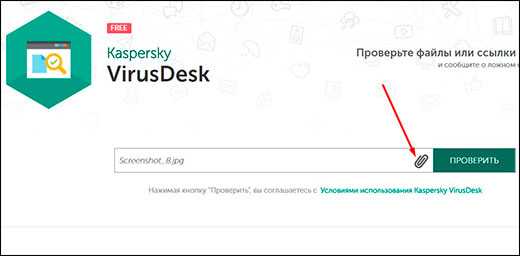
- Далее, жмем на кнопку «Проверка» и ждем, пока пройдет анализ. После этого нам покажется отчет о проверки. В цифры вдаваться не нужно. Важен только результат. Если файл безопасен, то выдыхаем спокойно.
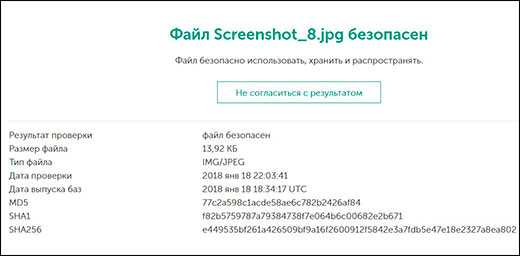
Кстати, вы можете даже несогласиться с результатом проверки, нажав на соответствующую кнопку. В этом случае будет проходить дополнительная проверка непосредственно в лаборатории Касперского.
Dr Web Online
Доктор Веб — еще один мастодонт отечественного антивирусного пространства, который может проверить файлы на вирусы. Естественно, он не отстает от своего главного конкурента и активно развивает собственный онлайн сканер, который использует те же технологии и алгоритмы, что и его главное детище. Посмотрим, какие у него возможности.
Размер максимально загружаемого документа всего 10 мегабайт, что в 5 раз меньше, чем у Касперского. Кроме того, он не может сканировать ссылки, что отправляет его на шаг назад. Но для того, чтобы проверит ссылку, можно обратиться к отдельному сервису vms drweb. В остальном все функции идентичны.
Зайдите на сайт online drweb и нажмите «Выбрать файл». Когда вы выберите нужный документ или архив, жмите на кнопку «Проверка».
После непродолжительного сканирования вы увидите результат онлайн проверки файлов на вирусы. Надеюсь, что у вас все в порядке, иначе без установки антивируса не обойтись.

Virus Total
Несмотря на то, что предыдущие два сервиса создали самые известные антивирусные компании России, Virus Total является наверное самым известным и самым лучшим онлайн сканером, и многие люди пользуются именно им. И на это есть причины:
- Несмотря на то, что он зарубежный, здесь есть поддержка русского языка.
- Этот сервис активирует более 60 антивирусных сканеров, что делает процесс поиска вирусов более точным. Кроме того, отчет выдается по каждому сканеру.
- Вирус тотал проверяет еще и ссылки.
- Максимальный объем проверяемого файла составляет 128 мегабайт, что в 2,5 раза больше, чем у Касперского.
Чтобы воспользоваться сервисом, зайдите на сайт Virustotal и выберите вкладку File, после чего нажмите на Upload file to scan.
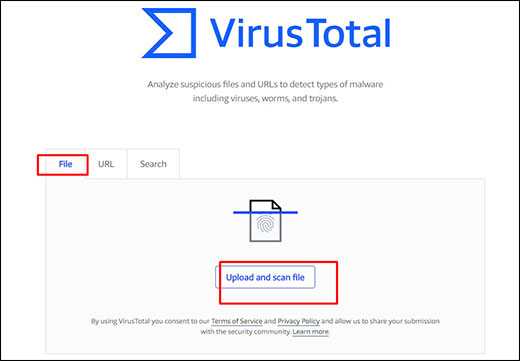
Сервис автоматически начнет анализ и проверку, после чего выдаст вам полный отчет по каждому из антивирусных сканеров. Обратите внимание, что те же самые Касперский и Доктор Веб здесь также присутствуют.
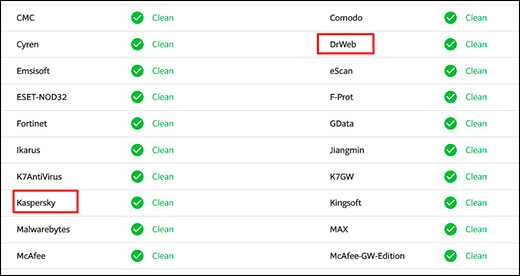
Если вы хотите проверить ссылки на вирусы, то на главной странице утилиты выберите вкладку URL, а зетем вставьте адрес и нажмите на значок лупы. После этого пройдет точно такая же проверка на вирусы, после чего вы увидите отчет по всем сканерам.
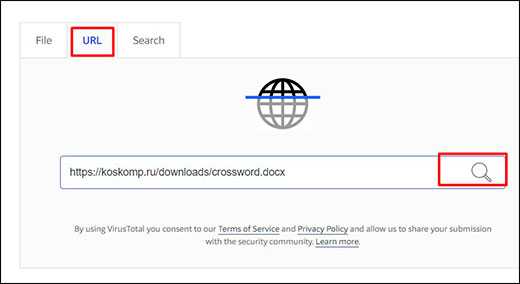
Данный способ проверки отличается тем, что вам всё же придется установить небольшой клиент. Но в отличие от полноценного программного обеспечения, он не будет
VirScan
Перед вами еще один довольно хороший антивирусный сканер, который работает примерно по такому же принципу, как и предыдущие. Сам по себе сервис зарубежный, но он поддерживает целую кучу языков, в том числе и русский. Для этого достаточно выбрать его из контекстного меню справа.
Правда, он всё равно уступает Virus Total, так как максимальный размер проверяемого документа ограничен 20 мб, что довольно мало по сравнению с другими конкурентами. А если вы захотите проверить архив с несколькими файлами, то убедитесь, что их там не более 20, иначе ничего не сработает. Причем, вы даже можете выслать запароленный архив. Главное, чтобы пароль был либо Virus, либо Infected.
Тем не менее, сервис использует в своей работе 39 популярных сканеров, среди которых есть Касперский, Dr Web, Avast, Bit Defender, Comodo и многие другие.
Для того, чтобы воспользоваться системой, зайдите на сайт VirScan и кликните на поле Choose File, чтобы выбрать документ для проверки. После этого жмите на Scan и ждите результатов.
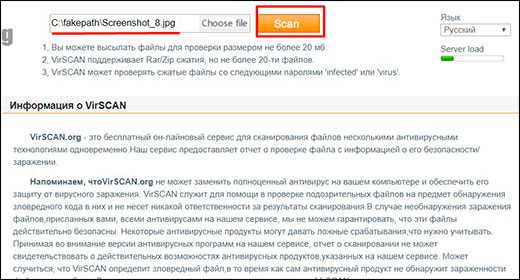
Хочется также отметить скорость его работы, причем не в самом хорошем смысле. Процесс сканирования занимает явно больше времени, нежели у конкурентов. Но вы все равно получите ваш отчет с результатами п каждому из сканеров. Если напротив них горит зеленая надпись Found Nothing, то можете ни о чем не беспокоиться. А вот если надпись красная, то это уже серьезнее.

Virusscan jotti
Данное антивирусное решение по онлайн проверке файлов на вирусы также довольно неплохо себя зарекомендовало среди пользователей. Основным плюсом является то, что он поддерживает работу с документами до 100 мегабайт. Правда антивирусных сканеров он задействует меньше, нежели у конкурентов — всего 18. Но и это не беда, так как присутствуют наиболее главные из них.
Войдите на сайт компании и нажмите на кнопку «Обзор», после чего выберите документы, которые хотите проверить.
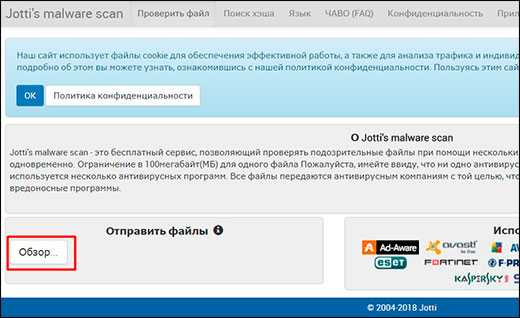
После недолгого анализа, вы увидите результат по всем показателям.
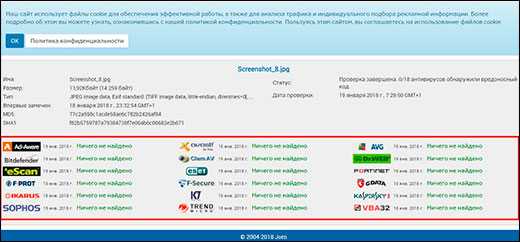
Metadefender
Ну и завершим мы сегодняшний обзор зарубежным решением под названием Metadefender. К сожалению, сервис не поддерживает русский язык, но это и неважно. Главное, что он использует в своей работе 37 антивирусных сканера, а также поддерживает рекордный размер файлов, а именно 140 мб.
Для пользования сервисом войдите на сайт Metadefender и нажмите на значок облачка, либо перетащите туда подозрительный файл из проводника. После этого ждите, пока все проанализируется.

Когда всё закончится, у вас появится отчет. Если вирусов не обнаружено, то вы увидите зеленую надпись No Threats Found. Чуть ниже будет отображено конкретное число найденных угроз по каждому сканеру. Если стоит значение 0/37, значит ничего не найдено, а если стоит какое либо другое число вместо нуля, то нажмите на view full report, чтобы посмотреть, какой из сканеров обнаружил угрозу.
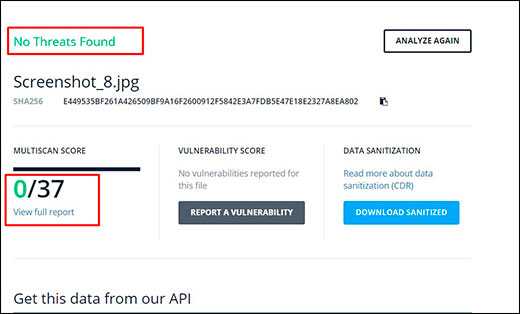
Итог
По-хорошему, все вышеперечисленные онлайн сервисы по проверке файлов на вирусы работают по одному и тому же принципу, поэтому выделить какой-то из них врядли можно. Хотя, конечно, стоит учитывать, что Virus Total и Megadefender используют в своем арсенале наибольшее количество антивирусных сканеров, а также позволяют загружать любые документы и архивы более 100 мегабайт, что не доступно в других подобных сервисах.
А вы пользуетесь подобными сервисами? Какой из них вы считаете наиболее приемлемым для работы? Свой ответ напишите в комментариях.
Ну а я на сегодня заканчиваю. Надеюсь, что моя статья была для вас полезна и непременно вам пригодится. Не забывайте подписываться на мой блог, а также вступайте в мои паблики в социальных сетях. Удачи вам. Пока-пока!
С уважением, Дмитрий Костин.
koskomp.ru
- Sql добавление в таблицу столбца

- Ноут не работает без зарядки

- Браузеры по популярности

- Почему компьютер пищит

- Онлайн сканирование компьютера на вирусы бесплатно доктор веб
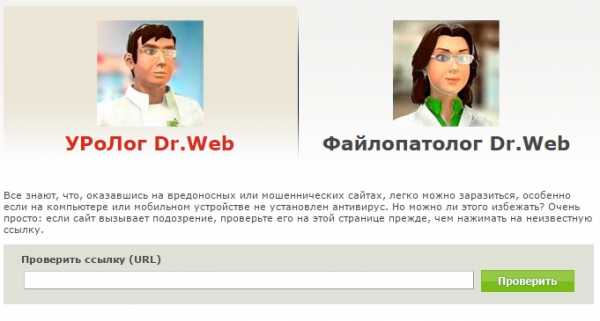
- Что есть интересного в телеграмм

- Как на компьютере поменять

- Phpmyadmin удалить ubuntu

- Что такое waifu

- Как в паскале программировать
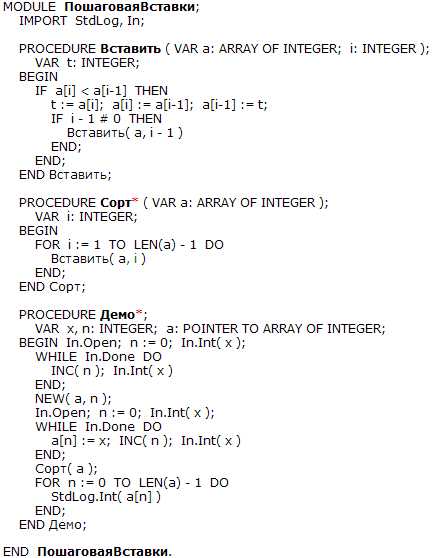
- Windows 8 выходное устройство не установлено

